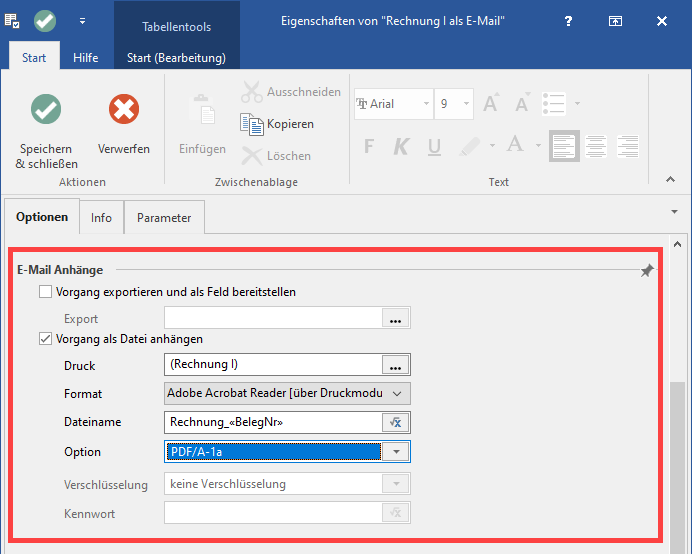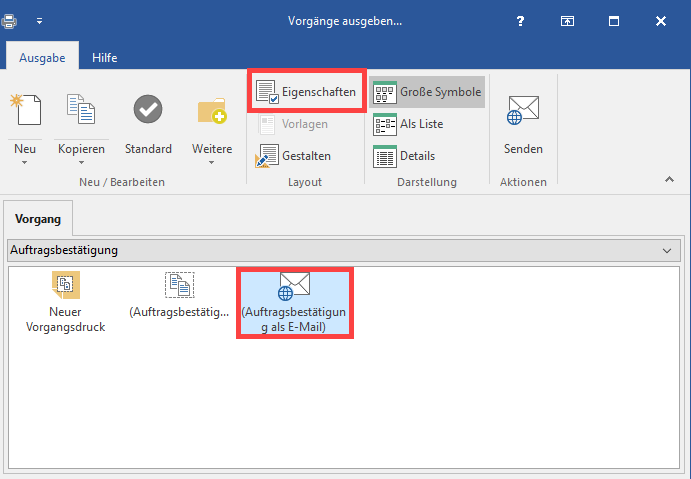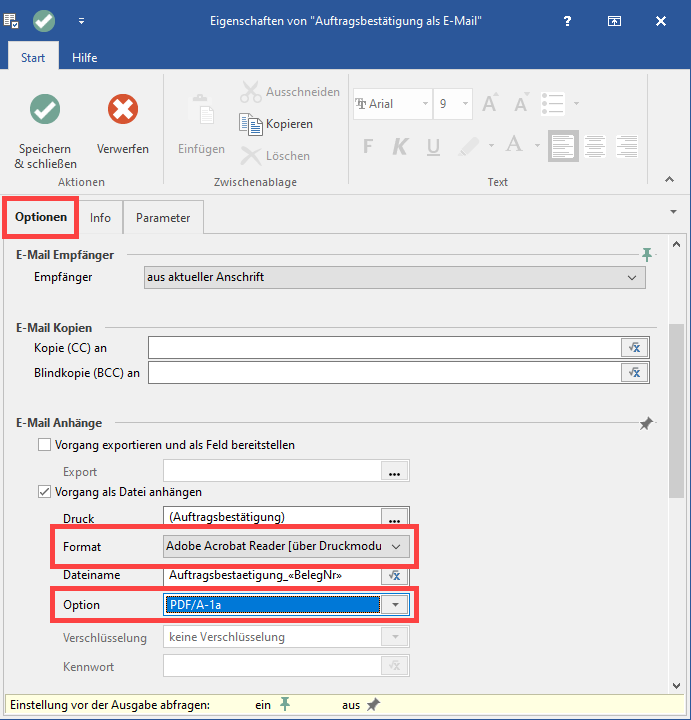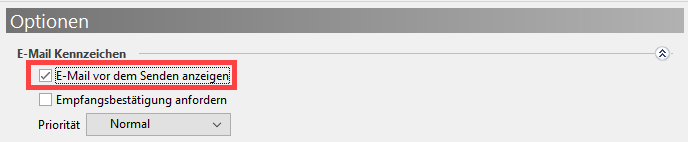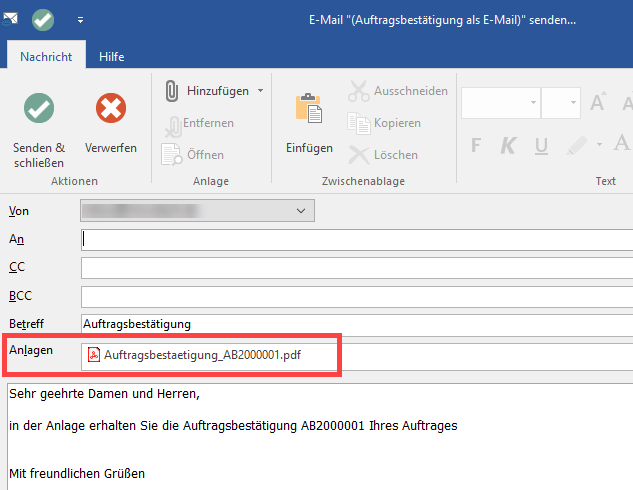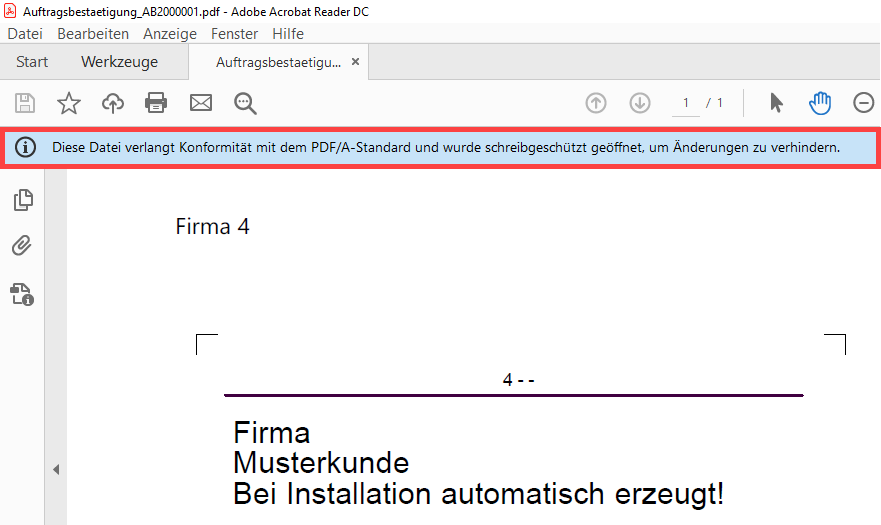...
Über dieses Kennzeichen können Sie den eigentlichen Vorgang als Anlage zu der E-Mail versenden. Hierbei stehen Ihnen drei Auswahlfelder zur Verfügung, mit denen Sie die Erzeugung beeinflussen können:
Der Druck definiert hierbei das zu verwendende Layout, mit dem die Anlage erzeugt werden soll.
...
| UI Expand | ||
|---|---|---|
| ||
Beispiel: Eine "Auftragsbestätigung als E-Mail" soll das PDF/A-1a nutzenKopieren Sie das zugehörige Layout oder nutzen Sie das Standard-Layout. Wählen Sie die Schaltfläche: EIGENSCHAFTEN. Auf dem Register: OPTIONEN des Fensters navigieren Sie in den Bereich "E-Mail Anhänge" und wählen hier:
Speichern Sie Ihre Eingaben. Beim Versenden der Auftragsbestätigung wählen Sie bitte die Option: E-MAIL VOR DEM SENDEN ANZEIGEN. In der Folge erhalten Sie zunächst die Vorschau der E-Mail, in welcher Sie auch das erzeugte PDF-Dokument einsehen können. Öffnen Sie das PDF-Dokument mit dem Adobe Acrobat Reader oder einem vergleichbaren Programm zur Ansicht von PDF-Dateien. Im Adobe Acrobat Reader sollte bei der geöffneten Datei ein Hinweis erscheinen, der sinngemäß angibt, dass diese Datei im Rahmen des PDF/A-Standards schreibgeschützt geöffnet wurde, um Änderungen zu verhindern. Auf die gleiche Art und Weise können Sie auch für weitere E-Mail-Layouts das Format und die Optionen anpassen. |
Der Dateiname kann aufgrund eines Feldeditors bestimmt werden. Hierbei sind jedoch zwingend die Restriktionen des genutzten Betriebssystems für Dateinamen an sich zu berücksichtigen.
...
Über die hier zur Verfügung gestellten Auswahlpunkte können Sie bestimmen, ob die E-Mail Adresse der Anschrift oder des Ansprechpartners für den Versand des Vorgangs genutzt werden soll.
Weitere Optionen:
...
- aus aktueller Anschrift
- Das bedeutet, dass die aktive Anschrift (per Radiobutton) aus dem Vorgang herangezogen wird. Je nach gewählter Einstellung kann dies die Rechnungs- oder Lieferanschrift sein.
- Das bedeutet, dass die aktive Anschrift (per Radiobutton) aus dem Vorgang herangezogen wird. Je nach gewählter Einstellung kann dies die Rechnungs- oder Lieferanschrift sein.
- aus aktuellem Ansprechpartner
- Das bedeutet, dass der Ansprechpartner der aktiven Anschrift (per Radiobutton) aus dem Vorgang herangezogen wird. Je nach gewählter Einstellung kann dies die Rechnungs- oder Lieferanschrift sein.
- Das bedeutet, dass der Ansprechpartner der aktiven Anschrift (per Radiobutton) aus dem Vorgang herangezogen wird. Je nach gewählter Einstellung kann dies die Rechnungs- oder Lieferanschrift sein.
- aus Rechnungsanschrift
- aus Lieferanschrift
- aus Ansprechpartner der Rechnungsanschrift
- aus Ansprechpartner der Lieferanschrift
zur Verfügung, um den Empfänger der E-Mail näher zu bestimmen.
| UI Button | ||||
|---|---|---|---|---|
|
...